1、在Windows10系统桌面,右键点击左下角的开始按钮,在弹出菜单中选择“运行”菜单项。

2、接下来在打开的运行窗口中,输入命令regedit,然后点击确定按钮。

3、接着就会打开Windows10的注册表编辑器独瘦配溧窗口了,在窗口中我们定位到计算机\HKEY_LOCAL_MACHINE\SYSTEM\CurrentControlSet\Servi艘早祓胂ces\Schedule注册表项
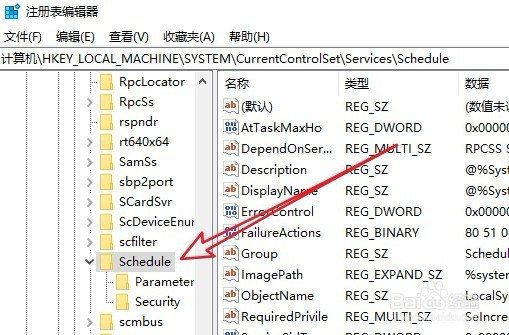
4、在打开的注册表的右侧,找到注册表键值:Start

5、右键点击该注册表键值,在弹出菜单中选择“修改”菜单项。
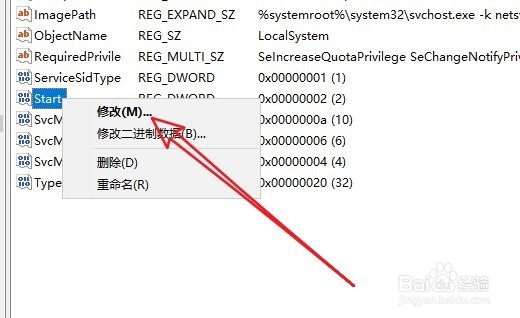
6、这时就会弹出编辑Dword(32位)值”的窗口,在窗口中把数值数据由2修改为1,最后点击确定按钮即可。重新启动计算机后,我们就禁用了Windows10的计划任务程序了。
